Ikony z komputerów stacjonarnych Windows 10 zniknęły
- 2362
- 274
- Hilarion Jarosz
Po aktualizacji do systemu Windows 10 (lub po czystej instalacji) niektórzy użytkownicy mieli do czynienia z faktem, że przy następnym uruchomieniu bez powodu, ikony (ikony programów, plików i folderów) z pulpitu, jednocześnie dla Reszta systemu operacyjnego działa dobrze.
Nie mogłem znaleźć przyczyn tego zachowania, jest on bardzo podobny do pewnego rodzaju błędów z systemu Windows 10, ale istnieją sposoby na rozwiązanie problemu i zwrócenie ikon na komputery stacjonarne, wszystkie nie są trudne i opisane poniżej.
Proste sposoby zwrotu ikon na komputery po ich zniknięciu
Przed przejściem, na wszelki wypadek, sprawdź, czy masz zasadniczo wyświetlanie ikon stacjonarnych. Aby to zrobić, kliknij komputer stacjonarny za pomocą odpowiedniego przycisku myszy, wybierz element „Wyświetl” i upewnij się, że element „Wyświetl ikony pulpitu”. Spróbuj także wyłączyć ten element, a następnie ponownie włączyć, to może rozwiązać problem.
Pierwsza metoda, która nie jest konieczna, ale w wielu przypadkach działa - wystarczy kliknąć mysz na pulpicie, a następnie wybierz „Utwórz” w menu kontekstowym, a następnie dowolny element, na przykład „Folder”.
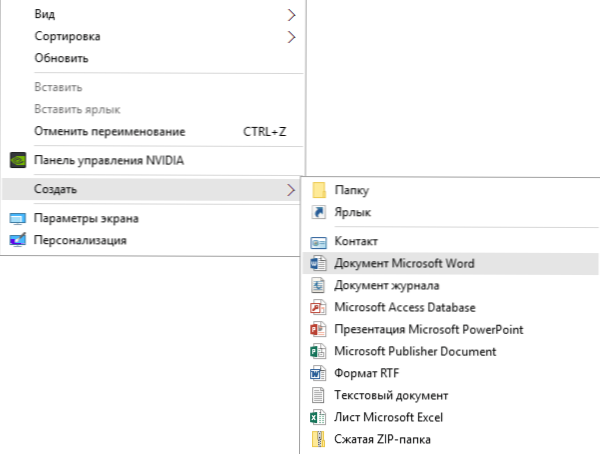
Natychmiast po utworzeniu, jeśli metoda działała, wszystkie wcześniej obecne elementy ponownie pojawią się na komputerze stacjonarnym.
Drugą metodą jest użycie ustawień systemu Windows 10 w następującej kolejności (nawet jeśli wcześniej nie zmieniłeś ustawień, metoda powinna być nadal wypróbowana):
- Kliknij ikonę powiadomienia - wszystkie parametry - system.
- W sekcji „Tryb tabletu” przełącz oba przełączniki (dodatkowa kontrola sensoryczna i ukryj ikony w panelu zadań) na pozycję „Inclusive”, a następnie przełącz je na stan „wyłączony”.
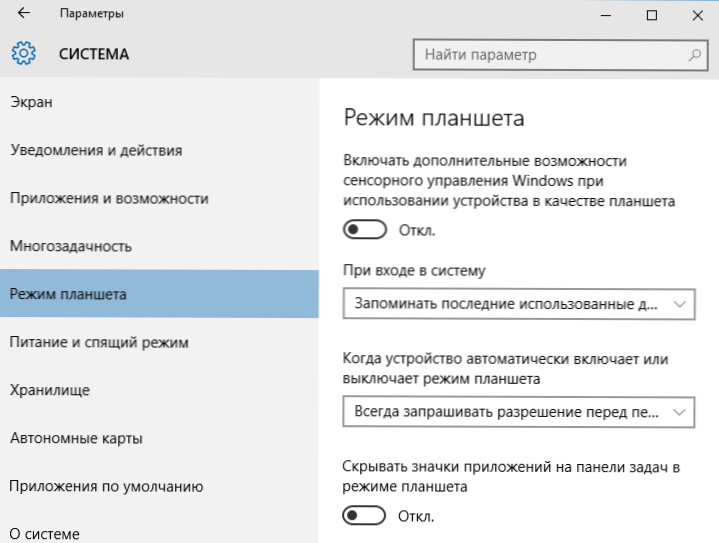
W większości przypadków jedna z powyższych metod pomaga rozwiązać problem. Ale nie zawsze.
Ponadto, jeśli ikony zniknęły z pulpitu po pracy nad dwoma monitorami (podczas gdy jeden jest teraz podłączony, a jeden jest również wyświetlany w ustawieniach), spróbuj ponownie podłączyć drugi monitor, a następnie, jeśli ikony pojawią się bez wyłączenia drugiego Monitor, włącz obraz tylko w parametrach monitora, w którym jest potrzebny, a następnie wyłącz drugi monitor.
Uwaga: Istnieje kolejny podobny problem - ikony na pulpicie znikają, ale jednocześnie są dla nich podpisy. Jak dotąd rozumiem, jak się pojawią rozwiązanie - uzupełnię instrukcje.

